BLAST ನೊಂದಿಗೆ UE ಟ್ರಬಲ್ಶೂಟಿಂಗ್ ಸಾಮಾನ್ಯ ಸಮಸ್ಯೆಗಳು
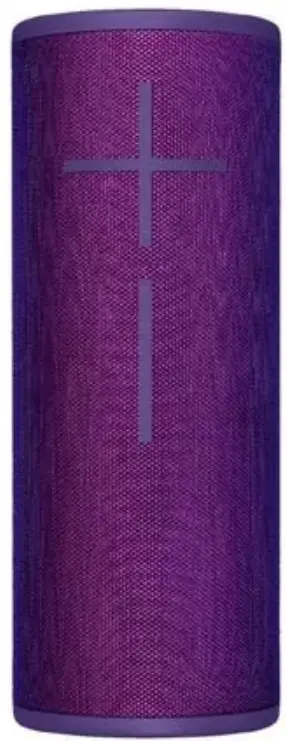
ಸೆಟಪ್ ಸಮಸ್ಯೆಗಳು
ನಿಮ್ಮ ಸ್ಪೀಕರ್ ಅನ್ನು ಹೊಂದಿಸಲಾಗುತ್ತಿದೆ
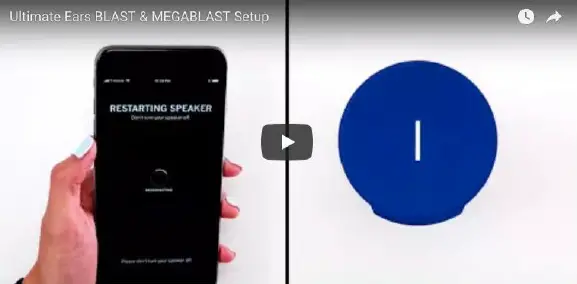
ವೀಡಿಯೊ ನೇರ ಲಿಂಕ್ ಅನ್ನು ಹೊಂದಿಸಿ: https://youtu.be/tkAJjYpgPhk
ನಿಮ್ಮ ಸ್ಪೀಕರ್ ಅನ್ನು ಹೊಂದಿಸಲು, ಮೊದಲು ಅಲ್ಟಿಮೇಟ್ ಇಯರ್ಗಳಿಂದ BLAST ಮತ್ತು MEGABLAST ಅಪ್ಲಿಕೇಶನ್ ಅನ್ನು ಡೌನ್ಲೋಡ್ ಮಾಡಿ. ಇದು ನಿಮ್ಮ ಫೋನ್ ಮತ್ತು ಸ್ಪೀಕರ್ ಎರಡೂ ಪೂರ್ಣ ಅಡ್ವಾನ್ ತೆಗೆದುಕೊಳ್ಳಲು ಸಿದ್ಧವಾಗಿದೆ ಎಂದು ಖಚಿತಪಡಿಸುತ್ತದೆtagನಿಮ್ಮ ಸ್ಪೀಕರ್ ಬರುವ ಎಲ್ಲಾ ವೈಶಿಷ್ಟ್ಯಗಳ ಇ.
- Apple ಆಪ್ ಸ್ಟೋರ್ ಅಥವಾ Google Play Store ನಿಂದ ಅಪ್ಲಿಕೇಶನ್ನ ಇತ್ತೀಚಿನ ಆವೃತ್ತಿಯನ್ನು ಪಡೆಯಿರಿ.
- ನಿಮ್ಮ ವೈರ್ಲೆಸ್ ನೆಟ್ವರ್ಕ್ ಮಾಹಿತಿಯನ್ನು ನೀವು ಸಿದ್ಧಗೊಳಿಸಿದ್ದೀರಿ ಎಂದು ಖಚಿತಪಡಿಸಿಕೊಳ್ಳಿ - ಸೆಟಪ್ ಸಮಯದಲ್ಲಿ, ನಿಮ್ಮ ಸ್ಪೀಕರ್ನ ಫರ್ಮ್ವೇರ್ ಅನ್ನು ನವೀಕರಿಸಲು ಮತ್ತು ಅಲೆಕ್ಸಾವನ್ನು ಹೊಂದಿಸಲು ನೀವು ವೈಫೈಗೆ ಸಂಪರ್ಕಿಸಬೇಕಾಗುತ್ತದೆ.
- ನೀವು ಅಪ್ಲಿಕೇಶನ್ನಲ್ಲಿ ಸೆಟಪ್ ಅನ್ನು ಪ್ರಾರಂಭಿಸುವ ಮೊದಲು ನಿಮ್ಮ ಸ್ಪೀಕರ್ ಅನ್ನು ಆನ್ ಮಾಡಿ - ಇದು ಅಪ್ಲಿಕೇಶನ್ ನಿಮ್ಮ ಸ್ಪೀಕರ್ ಅನ್ನು ಹುಡುಕುತ್ತದೆ ಎಂದು ಖಚಿತಪಡಿಸುತ್ತದೆ. ನೀವು ಬಹು ಸ್ಪೀಕರ್ಗಳನ್ನು ಹೊಂದಿದ್ದರೆ, ನಿಮ್ಮ ಮೊದಲ ಸ್ಪೀಕರ್ ಅನ್ನು ಹೊಂದಿಸಿದ ನಂತರ ನೀವು ಹೆಚ್ಚುವರಿ ಸ್ಪೀಕರ್ಗಳನ್ನು ಅಪ್ಲಿಕೇಶನ್ಗೆ ಸೇರಿಸಬಹುದು.
- ಅಪ್ಲಿಕೇಶನ್ನಲ್ಲಿನ ಸೆಟಪ್ ಹಂತಗಳನ್ನು ಅನುಸರಿಸಿ - ವೈಫೈ ಮತ್ತು ಬ್ಲೂಟೂತ್ಗೆ ಸಂಪರ್ಕಿಸುವ ಮೂಲಕ ಅಪ್ಲಿಕೇಶನ್ ನಿಮ್ಮನ್ನು ಕರೆದೊಯ್ಯುತ್ತದೆ, ಸ್ಪೀಕರ್ನ ಫರ್ಮ್ವೇರ್ ಅನ್ನು ನವೀಕರಿಸುತ್ತದೆ ಮತ್ತು ಅಲೆಕ್ಸಾವನ್ನು ಹೊಂದಿಸುತ್ತದೆ.
Android ನಲ್ಲಿ ಸ್ಪೀಕರ್ ಅನ್ನು ಜೋಡಿಸಲು ಅಥವಾ ಸೆಟಪ್ ಮಾಡಲು ಸಾಧ್ಯವಿಲ್ಲ
Ultimate Ears ಅಪ್ಲಿಕೇಶನ್ನಿಂದ BLAST ಮತ್ತು MEGABLAST ನೊಂದಿಗೆ ನಿಮ್ಮ ಸ್ಪೀಕರ್ ಅನ್ನು ಹೊಂದಿಸುವ ಮೊದಲು ನಿಮ್ಮ ಫೋನ್ನ ಬ್ಲೂಟೂತ್ ಸೆಟ್ಟಿಂಗ್ಗಳಿಂದ ನಿಮ್ಮ ಸ್ಪೀಕರ್ ಅನ್ನು ನೀವು ಜೋಡಿಸಿದರೆ, ಸೆಟಪ್ ಅನ್ನು ಯಶಸ್ವಿಯಾಗಿ ಪೂರ್ಣಗೊಳಿಸಲು ನಿಮಗೆ ಸಾಧ್ಯವಾಗದಿರಬಹುದು. ಕೆಳಗಿನ ಹಂತಗಳನ್ನು ಪ್ರಯತ್ನಿಸಿ ನಂತರ ಮತ್ತೆ ಸೆಟಪ್ ಪ್ರಯತ್ನಿಸಿ.
- ನಿಮ್ಮ ಫೋನ್ನ ಬ್ಲೂಟೂತ್ ಸೆಟ್ಟಿಂಗ್ಗಳಿಗೆ ಹೋಗಿ ಮತ್ತು ಜೋಡಿಯಾಗಿರುವ ಸಾಧನಗಳ ಪಟ್ಟಿಯಲ್ಲಿ, ಸ್ಪೀಕರ್ ಅನ್ನು ಅನ್ಪೇರ್ ಮಾಡಿ. ನಿಮ್ಮ ಸಾಧನವನ್ನು ಅವಲಂಬಿಸಿ ಇದನ್ನು ಮಾಡುವ ಹಂತಗಳು ಭಿನ್ನವಾಗಿರಬಹುದು. ಉದಾಹರಣೆಗೆample, ಸೆಟ್ಟಿಂಗ್ಗಳು > ಸಂಪರ್ಕಗಳು > ಬ್ಲೂಟೂತ್ > ಗೇರ್ ಐಕಾನ್ ಟ್ಯಾಪ್ ಮಾಡಿ > ಸಾಧನವನ್ನು ಮರೆತುಬಿಡಿ ಟ್ಯಾಪ್ ಮಾಡಿ.
- ನಿಮ್ಮ ಫೋನ್ನಲ್ಲಿ ಬ್ಲೂಟೂತ್ ಅನ್ನು ಆಫ್ ಮಾಡಿ ಮತ್ತು ನಂತರ ಸಂಕ್ಷಿಪ್ತವಾಗಿ ಆನ್ ಮಾಡಿ.
- ಸ್ಪೀಕರ್ ಅನ್ನು ಆನ್ ಮಾಡಿ ಮತ್ತು ನಂತರ ಪವರ್ ಬಟನ್ (ಮೇಲಿನ ದೊಡ್ಡದು) ಮತ್ತು ವಾಲ್ಯೂಮ್ ಡೌನ್ ಬಟನ್ (ಸ್ಪೀಕರ್ನ ಮುಂಭಾಗದಲ್ಲಿ) ಒಂದೇ ಸಮಯದಲ್ಲಿ 10 ಸೆಕೆಂಡುಗಳ ಕಾಲ ಒತ್ತಿ ಮತ್ತು ಹಿಡಿದುಕೊಳ್ಳಿ
- ಸ್ಪೀಕರ್ ಚಪ್ಪಾಳೆ ತಟ್ಟುವ ಶಬ್ದವನ್ನು ಒಮ್ಮೆ ನೀವು ಕೇಳಿದರೆ, ಅದು ತನ್ನ ಸ್ಥಳೀಯ ಸಂಗ್ರಹವನ್ನು ಯಶಸ್ವಿಯಾಗಿ ತೆರವುಗೊಳಿಸುತ್ತದೆ ಮತ್ತು ನಂತರ ಸ್ಥಗಿತಗೊಳ್ಳುತ್ತದೆ
- ಅಪ್ಲಿಕೇಶನ್ ಅನ್ನು ಅಳಿಸಿ ಮತ್ತು ನಂತರ ಪ್ಲೇ ಸ್ಟೋರ್ನಿಂದ ತಾಜಾ ಆವೃತ್ತಿಯನ್ನು ಡೌನ್ಲೋಡ್ ಮಾಡಿ ಮತ್ತು ಮರುಸ್ಥಾಪಿಸಿ.
- ಸ್ಪೀಕರ್ ಅನ್ನು ಮತ್ತೆ ಆನ್ ಮಾಡಿ.
- ಬ್ಲೂಟೂತ್ಗೆ ಜೋಡಿಸಬೇಡಿ - ಬದಲಿಗೆ, ಅಪ್ಲಿಕೇಶನ್ ಅನ್ನು ಪ್ರಾರಂಭಿಸಿ ಮತ್ತು ಅಪ್ಲಿಕೇಶನ್ನಲ್ಲಿ ಸೂಚಿಸಿದಂತೆ ಸೆಟಪ್ ಹಂತಗಳ ಮೂಲಕ ಹೋಗಿ. ಸೆಟಪ್ ಪ್ರಕ್ರಿಯೆಯ ಸಮಯದಲ್ಲಿ ಜೋಡಿಸಲು ಅಪ್ಲಿಕೇಶನ್ ನಿಮ್ಮನ್ನು ಕೇಳುತ್ತದೆ.
- ನೀವು Wi-Fi ನೆಟ್ವರ್ಕ್ಗೆ ಪ್ರವೇಶವನ್ನು ಹೊಂದಿರುವಿರಾ ಎಂಬುದನ್ನು ಖಚಿತಪಡಿಸಿಕೊಳ್ಳಿ ಇದರಿಂದ ನೀವು ಸ್ಪೀಕರ್ನಲ್ಲಿ ಫರ್ಮ್ವೇರ್ ಅನ್ನು ನವೀಕರಿಸಬಹುದು.
ಸೆಟಪ್ ಸಮಯದಲ್ಲಿ ಫೋನ್ ಸ್ಪೀಕರ್ ಅನ್ನು ಹುಡುಕಲು ಸಾಧ್ಯವಿಲ್ಲ
ಸೆಟಪ್ ಸಮಯದಲ್ಲಿ ನಿಮ್ಮ ಮೊಬೈಲ್ ಫೋನ್ ನಿಮ್ಮ ಸ್ಪೀಕರ್ ಅನ್ನು ಹುಡುಕಲಾಗದಿದ್ದರೆ, ಈ ಕೆಳಗಿನವುಗಳನ್ನು ಪ್ರಯತ್ನಿಸಿ.
- ನಿಮ್ಮ ಸ್ಪೀಕರ್ ಆನ್ ಆಗಿದೆಯೇ ಮತ್ತು ಅನ್ವೇಷಿಸಬಹುದೆಂದು ಖಚಿತಪಡಿಸಿಕೊಳ್ಳಿ - ಬ್ಲೂಟೂತ್ ಬಟನ್ ಅನ್ನು ಐದು ಸೆಕೆಂಡುಗಳ ಕಾಲ ಒತ್ತಿ ಹಿಡಿದುಕೊಳ್ಳಿ ಅಥವಾ ಸ್ಪೀಕರ್ ಜೋಡಣೆ ಮೋಡ್ನಲ್ಲಿದೆ ಎಂದು ದೃಢೀಕರಿಸುವ ಧ್ವನಿಯನ್ನು ನೀವು ಕೇಳುವವರೆಗೆ.
- ನಿಮ್ಮ ಸ್ಪೀಕರ್ ಅನ್ನು ನಿಮ್ಮ ಫೋನ್ಗೆ ಹತ್ತಿರಕ್ಕೆ ಸರಿಸಿ - ಅದು ವ್ಯಾಪ್ತಿಯಿಂದ ಹೊರಗಿರಬಹುದು.
- ನಿಮ್ಮ ಸ್ಪೀಕರ್ ಮತ್ತು ನಿಮ್ಮ ಫೋನ್ ಅನ್ನು ಇತರ ವೈರ್ಲೆಸ್ ಮೂಲಗಳಿಂದ ದೂರ ಸರಿಸಿ - ನೀವು ಹಸ್ತಕ್ಷೇಪವನ್ನು ಅನುಭವಿಸುತ್ತಿರಬಹುದು.
- ನಿಮ್ಮ ಸ್ಪೀಕರ್ ಅನ್ನು ಆಫ್ ಮಾಡಿ, ನಂತರ ಮತ್ತೆ ಆನ್ ಮಾಡಿ.
- ನಿಮ್ಮ ಫೋನ್ನ ಬ್ಲೂಟೂತ್ ಅನ್ನು ಆಫ್ ಮಾಡಿ, ನಂತರ ಮತ್ತೆ ಆನ್ ಮಾಡಿ.
- ನೀವು ಬಹು ಅಲ್ಟಿಮೇಟ್ ಇಯರ್ ಸ್ಪೀಕರ್ಗಳನ್ನು ಹೊಂದಿದ್ದರೆ, ನೀವು ಸರಿಯಾದ ಒಂದಕ್ಕೆ ಜೋಡಿಸಲು ಪ್ರಯತ್ನಿಸುತ್ತಿದ್ದೀರಿ ಎಂದು ಖಚಿತಪಡಿಸಿಕೊಳ್ಳಿ.
ವೈಫೈ ದೋಷನಿವಾರಣೆ
ಮೂಲ ದೋಷನಿವಾರಣೆ ಹಂತಗಳು
- ನಿಮ್ಮ ಸ್ಪೀಕರ್ ಅನ್ನು ರೂಟರ್ಗೆ ಹತ್ತಿರ ಇರಿಸಿ - ಅದು ನಿಮ್ಮ ವೈಫೈ ನೆಟ್ವರ್ಕ್ನ ವ್ಯಾಪ್ತಿಯಿಂದ ಹೊರಗಿರಬಹುದು
- ನಿಮ್ಮ ರೂಟರ್ ಮತ್ತು ಸ್ಪೀಕರ್ ಅನ್ನು ಇತರ ವೈರ್ಲೆಸ್ ಸಿಗ್ನಲ್ಗಳಿಂದ (ಉದಾ. ಮೈಕ್ರೋವೇವ್ಗಳು, ಕಾರ್ಡ್ಲೆಸ್ ಫೋನ್ಗಳು) ದೂರ ಸರಿಸಿ - ನೀವು ಹಸ್ತಕ್ಷೇಪವನ್ನು ಅನುಭವಿಸುತ್ತಿರಬಹುದು.
- ನಿಮ್ಮ ರೂಟರ್ ಮತ್ತು ಸ್ಪೀಕರ್ ಕ್ಯಾಬಿನೆಟ್ನಂತಹ ಸುತ್ತುವರಿದ ಪ್ರದೇಶದಲ್ಲಿಲ್ಲ ಎಂದು ಖಚಿತಪಡಿಸಿಕೊಳ್ಳಿ
- ಇದು ವೈರ್ಲೆಸ್ ಸಿಗ್ನಲ್ ಬಲವನ್ನು ದುರ್ಬಲಗೊಳಿಸಬಹುದು.
- ನಿಮ್ಮ ಸ್ಪೀಕರ್ ಮತ್ತು ವೈರ್ಲೆಸ್ ರೂಟರ್ ಎರಡನ್ನೂ ಆಫ್ ಮಾಡಿ, ನಂತರ ಮತ್ತೆ ಆನ್ ಮಾಡಿ.
ಸುಧಾರಿತ ಟ್ರಬಲ್ಶೂಟಿಂಗ್ ಹಂತಗಳು
ಸೂಚನೆ: ಕೆಳಗಿನವುಗಳಿಗಾಗಿ, ನಿಮ್ಮ ರೂಟರ್ ಅಥವಾ ನೆಟ್ವರ್ಕ್ ಸಾಧನದ ಸೆಟಪ್ ಪುಟಗಳನ್ನು ನೀವು ಪ್ರವೇಶಿಸಬೇಕಾಗಬಹುದು. ನಿಮಗೆ ಸಹಾಯ ಬೇಕಾದರೆ ನಿಮ್ಮ ರೂಟರ್ನ ದಾಖಲಾತಿಯನ್ನು ನೋಡಿ.
- ಸೆಟಪ್ ಸಮಯದಲ್ಲಿ ನೀವು ಸರಿಯಾದ ನೆಟ್ವರ್ಕ್ ಮಾಹಿತಿಯನ್ನು (ಉದಾ. SSID (ವೈರ್ಲೆಸ್ ನೆಟ್ವರ್ಕ್ ಹೆಸರು ಮತ್ತು ಎನ್ಕ್ರಿಪ್ಶನ್ ಪಾಸ್ವರ್ಡ್) ನಮೂದಿಸುತ್ತಿರುವಿರಿ ಎಂದು ಖಚಿತಪಡಿಸಿಕೊಳ್ಳಿ.
ಸಲಹೆ: ಈ ಕೆಲವು ನಿಯತಾಂಕಗಳು ಉದ್ದವಾಗಿರಬಹುದು. ಉದಾಹರಣೆಗೆample, WEP128 26 ಅಕ್ಷರಗಳನ್ನು ಹೊಂದಿದೆ.
ಈ ಪಾಸ್ವರ್ಡ್ ಅನ್ನು ಎಚ್ಚರಿಕೆಯಿಂದ ನಮೂದಿಸಿ ಅಥವಾ ಚಿಕ್ಕದಾದ ಪಾಸ್ವರ್ಡ್ನೊಂದಿಗೆ ಭದ್ರತಾ ಪ್ರಕಾರವನ್ನು ಆರಿಸಿಕೊಳ್ಳಿ (ಉದಾ. WPA ಕನಿಷ್ಠ 8-ಅಕ್ಷರಗಳನ್ನು ಮಾತ್ರ ಹೊಂದಿದೆ).
- ನಿಮ್ಮ SSID (ವೈರ್ಲೆಸ್ ನೆಟ್ವರ್ಕ್ ಹೆಸರು) ಮರೆಮಾಡಿದ್ದರೆ, ಸೆಟಪ್ ಸಮಯದಲ್ಲಿ ಇದನ್ನು ನಮೂದಿಸುವಾಗ ಕಾಳಜಿ ವಹಿಸಿ. SSID ಗಳು ಸಾಮಾನ್ಯವಾಗಿ ಕೇಸ್ ಸೆನ್ಸಿಟಿವ್ ಆಗಿರುತ್ತವೆ ಮತ್ತು ಅವು ಪಠ್ಯ ಸ್ಟ್ರಿಂಗ್ನಲ್ಲಿ ಜಾಗಗಳನ್ನು ಗುರುತಿಸುತ್ತವೆ.
- ನಿಮ್ಮ ರೂಟರ್ ಮತ್ತು ಇತರ ನೆಟ್ವರ್ಕ್ ಉಪಕರಣಗಳು ಇತ್ತೀಚಿನ ಫರ್ಮ್ವೇರ್ ನವೀಕರಣಗಳನ್ನು ಹೊಂದಿವೆ ಎಂದು ಖಚಿತಪಡಿಸಿಕೊಳ್ಳಿ.
- ವೈರ್ಲೆಸ್ ಚಾನಲ್ಗಳನ್ನು ಬದಲಾಯಿಸಲು ಪ್ರಯತ್ನಿಸಿ. ಭಾರೀ ನೆಟ್ವರ್ಕ್ ಸ್ಯಾಚುರೇಶನ್ ಹೊಂದಿರುವ ಪ್ರದೇಶವು ಅದೇ ಚಾನಲ್ನಲ್ಲಿನ ನೆಟ್ವರ್ಕ್ಗಳೊಂದಿಗೆ ಸಮಸ್ಯೆಗಳನ್ನು ಉಂಟುಮಾಡಬಹುದು.
- ನಿಮ್ಮ ನೆಟ್ವರ್ಕ್ ರಿಪೀಟರ್ಗಳು, ರೇಂಜ್ ಎಕ್ಸ್ಟೆಂಡರ್ಗಳು ಮತ್ತು ಪ್ರವೇಶ ಬಿಂದುಗಳನ್ನು ಒಳಗೊಂಡಿದ್ದರೆ, ನಿಮ್ಮ ಸ್ಪೀಕರ್ ನಿಮ್ಮ ಮುಖ್ಯ ರೂಟರ್ಗೆ ಸರಿಯಾಗಿ ಕನೆಕ್ಟ್ ಆಗುತ್ತಿದೆಯೇ ಎಂದು ಖಚಿತಪಡಿಸಿಕೊಳ್ಳಲು ಇವುಗಳನ್ನು ತಾತ್ಕಾಲಿಕವಾಗಿ ನಿಷ್ಕ್ರಿಯಗೊಳಿಸಲು ಪ್ರಯತ್ನಿಸಿ.
- ನೀವು ಡ್ಯುಯಲ್-ಬ್ಯಾಂಡ್ ರೂಟರ್ ಹೊಂದಿದ್ದರೆ, ಸಂಪರ್ಕಿಸುವಾಗ ಸಾಧನಗಳ ನಡುವಿನ ಗೊಂದಲವನ್ನು ತಡೆಗಟ್ಟಲು ನಿಮ್ಮ 2.4ghz SSID ಮತ್ತು 5ghz SSID ವಿಭಿನ್ನವಾಗಿದೆ ಎಂದು ಖಚಿತಪಡಿಸಿಕೊಳ್ಳಿ.
- ನಿಮ್ಮ ರೂಟರ್ನಲ್ಲಿ ನೀವು ಹೆಚ್ಚುವರಿ ಭದ್ರತಾ ಸೆಟ್ಟಿಂಗ್ಗಳನ್ನು ಹೊಂದಿದ್ದರೆ, ಅವುಗಳನ್ನು ತಾತ್ಕಾಲಿಕವಾಗಿ ನಿಷ್ಕ್ರಿಯಗೊಳಿಸಲು ಅಥವಾ ಅದಕ್ಕೆ ಅನುಗುಣವಾಗಿ ಕಾನ್ಫಿಗರ್ ಮಾಡಲು ಪ್ರಯತ್ನಿಸಿ.
Exampಲೆ: ಕೆಲವು ಮಾರ್ಗನಿರ್ದೇಶಕಗಳು MAC ವಿಳಾಸ ಎಂಬ ವಿಶಿಷ್ಟ ಸಾಧನ ID ಯನ್ನು ಬಳಸಿಕೊಂಡು ಸಂಪರ್ಕಿತ ಸಾಧನಗಳನ್ನು ನಿಯಂತ್ರಿಸಲು ನಿಮಗೆ ಅವಕಾಶ ಮಾಡಿಕೊಡುತ್ತವೆ. ನಿರ್ದಿಷ್ಟಪಡಿಸಿದ MAC ವಿಳಾಸಗಳನ್ನು ಮಾತ್ರ ಸಂಪರ್ಕಿಸಲು ಅನುಮತಿಸಿದರೆ, ನಿಮ್ಮ ಸ್ಪೀಕರ್ ಸರಿಯಾಗಿ ಸಂಪರ್ಕಿಸದೇ ಇರಬಹುದು.
ಎಂಟರ್ಪ್ರೈಸ್ ವೈಫೈ ನೆಟ್ವರ್ಕ್ಗಳು
ಎಂಟರ್ಪ್ರೈಸ್ ವೈಫೈ ನೆಟ್ವರ್ಕ್ಗಳು, ಉದಾಹರಣೆಗೆampಲೆ ದೊಡ್ಡ ಕಂಪನಿಗಳು, ಹೋಟೆಲ್ಗಳು ಮತ್ತು ಕೆಲವು ಕಾಲೇಜುಗಳಲ್ಲಿ ಬಳಸಲಾದವುಗಳಿಗೆ ಬೆಂಬಲವಿಲ್ಲ. ಅನೇಕ ಎಂಟರ್ಪ್ರೈಸ್ ನೆಟ್ವರ್ಕ್ಗಳಿಗೆ ಹೆಚ್ಚುವರಿ ರುಜುವಾತುಗಳ ಅಗತ್ಯವಿರುತ್ತದೆ, ಅದನ್ನು ಪರದೆಯಿಲ್ಲದ ಸಾಧನದಿಂದ ಸುಲಭವಾಗಿ ನಿರ್ವಹಿಸಲಾಗುವುದಿಲ್ಲ.
ಸ್ಪೀಕರ್ ಯಾವುದೇ ವೈಫೈ ನೆಟ್ವರ್ಕ್ಗಳನ್ನು ಹುಡುಕಲು ಸಾಧ್ಯವಿಲ್ಲ
ಕೆಲವು ಅಪರೂಪದ ಸಂದರ್ಭಗಳಲ್ಲಿ, ಸೆಟಪ್ ಸಮಯದಲ್ಲಿ ಯಾವುದೇ ವೈಫೈ ನೆಟ್ವರ್ಕ್ಗಳನ್ನು ಅನ್ವೇಷಿಸಲು ಸ್ಪೀಕರ್ಗೆ ಸಾಧ್ಯವಾಗುವುದಿಲ್ಲ. ಈ ಸಂದರ್ಭದಲ್ಲಿ, ಪಟ್ಟಿ ಮಾಡಲಾದ ಇತರ ದೋಷನಿವಾರಣೆ ಹಂತಗಳನ್ನು ನೀವು ಈಗಾಗಲೇ ಪ್ರಯತ್ನಿಸಿದ್ದರೆ, ದಯವಿಟ್ಟು ಗ್ರಾಹಕ ಬೆಂಬಲವನ್ನು ಇಲ್ಲಿ ಸಂಪರ್ಕಿಸಿ Community@ultimateears.com ಮತ್ತು ಅವರು ನಿಮಗೆ ಸಹಾಯ ಮಾಡಲು ಸಾಧ್ಯವಾಗುತ್ತದೆ.
ಆಡಿಯೋ ಸಮಸ್ಯೆಗಳು
ಕ್ರ್ಯಾಕ್ಲಿಂಗ್ ಅಥವಾ ಪಾಪಿಂಗ್ ಶಬ್ದಗಳು
ನಿಮ್ಮ ಸ್ಪೀಕರ್ನಿಂದ ಕ್ರ್ಯಾಕ್ಲಿಂಗ್ ಅಥವಾ ಪಾಪಿಂಗ್ ಶಬ್ದಗಳನ್ನು ನೀವು ಕೇಳುತ್ತಿದ್ದರೆ ನೀವು ಬಹುಶಃ ಸ್ಪೀಕರ್ ಫರ್ಮ್ವೇರ್ನ ಇತ್ತೀಚಿನ ಆವೃತ್ತಿಯನ್ನು ಚಲಾಯಿಸುತ್ತಿಲ್ಲ. ಅತ್ಯುತ್ತಮ ಆಲಿಸುವ ಅನುಭವವನ್ನು ಹೊಂದಲು, ನಿಮ್ಮ ಸ್ಪೀಕರ್ ಅನ್ನು ಇತ್ತೀಚಿನ ಫರ್ಮ್ವೇರ್ಗೆ ನವೀಕರಿಸುವುದು ಅತ್ಯಗತ್ಯ.
ನಿಮ್ಮ ಸ್ಪೀಕರ್ನ ಫರ್ಮ್ವೇರ್ ಅನ್ನು ಪರಿಶೀಲಿಸಲು ಮತ್ತು ನವೀಕರಿಸಲು
- ನೀವು ಅಪ್ಲಿಕೇಶನ್ನ ಇತ್ತೀಚಿನ ಆವೃತ್ತಿಯನ್ನು ಹೊಂದಿರುವಿರಾ ಎಂದು ಖಚಿತಪಡಿಸಿಕೊಳ್ಳಿ - ನೀವು ಇತ್ತೀಚಿನ ಆವೃತ್ತಿಯನ್ನು ಹೊಂದಿರುವಿರಾ ಎಂದು ಖಚಿತಪಡಿಸಿಕೊಳ್ಳಲು Apple ಆಪ್ ಸ್ಟೋರ್ ಅಥವಾ Google Play Store ಅನ್ನು ಪರಿಶೀಲಿಸಿ.
- ನಿಮ್ಮ ಸ್ಪೀಕರ್ ವೈಫೈಗೆ ಸಂಪರ್ಕಗೊಂಡಿದೆಯೇ ಎಂದು ಖಚಿತಪಡಿಸಿಕೊಳ್ಳಿ - ಫರ್ಮ್ವೇರ್ ನವೀಕರಣಗಳು ವೈಫೈ ಮೂಲಕ ಬರುತ್ತವೆ ಮತ್ತು ಬ್ಲೂಟೂತ್ ಮೂಲಕ ಅಲ್ಲ.
- ನಿಮ್ಮ ಸ್ಪೀಕರ್ 20% ಕ್ಕಿಂತ ಕಡಿಮೆ ಚಾರ್ಜ್ ಹೊಂದಿದ್ದರೆ, ನೀವು ಅಪ್ಡೇಟ್ ಪ್ರಾರಂಭಿಸುವ ಮೊದಲು ಅದನ್ನು ಪವರ್ಗೆ ಕನೆಕ್ಟ್ ಮಾಡಿ ಎಂದು ಖಚಿತಪಡಿಸಿಕೊಳ್ಳಿ.
- ನಿಮ್ಮ ಫೋನ್ ಅಥವಾ ಟ್ಯಾಬ್ಲೆಟ್ನಲ್ಲಿ ಅಪ್ಲಿಕೇಶನ್ ಅನ್ನು ಪ್ರಾರಂಭಿಸಿ
- ಅಪ್ಲಿಕೇಶನ್ನ ಸ್ಪೀಕರ್ ಸೆಟ್ಟಿಂಗ್ಗಳ ವಿಭಾಗಕ್ಕೆ ಹೋಗಿ (ಅಪ್ಲಿಕೇಶನ್ ಮುಖಪುಟ ಪರದೆಯ ಮೇಲಿನ ಬಲಭಾಗದಲ್ಲಿರುವ ಗೇರ್ ಐಕಾನ್)
- ಪುಟದ ಕೆಳಭಾಗಕ್ಕೆ ಸ್ಕ್ರಾಲ್ ಮಾಡಿ. ಅಪ್ಲಿಕೇಶನ್ ಪ್ರಸ್ತುತ ಫರ್ಮ್ವೇರ್ ಆವೃತ್ತಿಯನ್ನು ಪ್ರದರ್ಶಿಸುತ್ತದೆ ಮತ್ತು ಹೊಸ ಫರ್ಮ್ವೇರ್ ಲಭ್ಯವಿದೆಯೇ ಎಂದು ಸ್ವಯಂಚಾಲಿತವಾಗಿ ಪರಿಶೀಲಿಸುತ್ತದೆ. ಸ್ವಯಂ-ಅಪ್ಡೇಟ್ ಸೆಟ್ಟಿಂಗ್ ಅನ್ನು ನಿಷ್ಕ್ರಿಯಗೊಳಿಸಿದ್ದರೆ ಅಥವಾ ನಿಮಗೆ ಕುತೂಹಲವಿದ್ದರೆ, ಸಾಫ್ಟ್ವೇರ್ ನವೀಕರಣಗಳಿಗಾಗಿ ಹಸ್ತಚಾಲಿತವಾಗಿ ಪರಿಶೀಲಿಸಲು ನೀವು ಯಾವಾಗಲೂ “ನವೀಕರಣಗಳಿಗಾಗಿ ಪರಿಶೀಲಿಸಿ” ಬಟನ್ ಅನ್ನು ಟ್ಯಾಪ್ ಮಾಡಬಹುದು.
- ಫರ್ಮ್ವೇರ್ನ ಹೊಸ ಆವೃತ್ತಿ ಲಭ್ಯವಿದ್ದರೆ, ಅಪ್ಲಿಕೇಶನ್ನಲ್ಲಿನ ಸೂಚನೆಗಳನ್ನು ಅನುಸರಿಸಿ ಫರ್ಮ್ವೇರ್ ಅನ್ನು ನವೀಕರಿಸಿ. ಇದು ಯಾವುದೇ ಕ್ರ್ಯಾಕ್ಲಿಂಗ್ ಅಥವಾ ಪಾಪಿಂಗ್ ಶಬ್ದಗಳನ್ನು ಸರಿಪಡಿಸಬೇಕು.
ಫೋನ್ನಿಂದ ದೂರವಿರುವಾಗ ಬ್ಲೂಟೂತ್ನಲ್ಲಿ ವಿಚಿತ್ರವಾದ ಕ್ರ್ಯಾಕ್ಲಿಂಗ್
ಬ್ಲೂಟೂತ್ ಮೂಲಕ ಸ್ಟ್ರೀಮಿಂಗ್ ವ್ಯಾಪ್ತಿಯ ಮಿತಿಗಳನ್ನು ಹೊಂದಿದೆ, ವಿಶೇಷವಾಗಿ ನೀವು ಅನೇಕ ಹಸ್ತಕ್ಷೇಪದ ಮೂಲಗಳೊಂದಿಗೆ ಜನನಿಬಿಡ ಪ್ರದೇಶದಲ್ಲಿದ್ದರೆ ಅಥವಾ ನಿಮ್ಮ ಸ್ಪೀಕರ್ ಮತ್ತು ಬ್ಲೂಟೂತ್ ಸಕ್ರಿಯಗೊಳಿಸಿದ ಸಾಧನದ ನಡುವೆ ನೀವು ಸ್ಟ್ರೀಮ್ ಮಾಡುತ್ತಿರುವ (ಸಾಮಾನ್ಯವಾಗಿ ನಿಮ್ಮ ಫೋನ್) ನಡುವೆ ಅನೇಕ ಗೋಡೆಗಳು ಅಥವಾ ಇತರ ಹಸ್ತಕ್ಷೇಪದ ಮೂಲಗಳನ್ನು ಹೊಂದಿದ್ದರೆ. ನೀವು ಸ್ಟ್ರೀಮ್ ಮಾಡುತ್ತಿರುವ ಸಾಧನದಿಂದ ದೂರ ಹೋದಂತೆ, ಸಂಗೀತ ಸ್ಟ್ರೀಮಿಂಗ್ನಲ್ಲಿ ಕ್ರ್ಯಾಕ್ಲಿಂಗ್ ಅಥವಾ ಇತರ ಅಸ್ಪಷ್ಟತೆಯನ್ನು ನೀವು ವೀಕ್ಷಿಸಲು ಪ್ರಾರಂಭಿಸಬಹುದು. ಇದು ಸಂಭವಿಸಿದಲ್ಲಿ, ನೀವು ಮೂಲ ಸಾಧನವನ್ನು (ನಿಮ್ಮ ಫೋನ್) ಸ್ಪೀಕರ್ಗೆ ಹತ್ತಿರಕ್ಕೆ ಸರಿಸಬೇಕು ಅಥವಾ ವೈಫೈ ಮೂಲಕ ಸ್ಟ್ರೀಮಿಂಗ್ ಮಾಡಲು ಪ್ರಯತ್ನಿಸಿ ಏಕೆಂದರೆ ಅದು ಸಾಮಾನ್ಯವಾಗಿ ಉತ್ತಮ ಶ್ರೇಣಿಯನ್ನು ಹೊಂದಿರುತ್ತದೆ.
ಆನ್ ಅಥವಾ ಚಾರ್ಜ್ ಮಾಡುವಲ್ಲಿ ಸಮಸ್ಯೆಗಳು
- ಆನ್ ಅಥವಾ ಚಾರ್ಜ್ ಆಗದ BLAST ಅಥವಾ MEGABLAST ಅನ್ನು ಮರುಹೊಂದಿಸುವುದು ಹೇಗೆ
ಎಚ್ಚರಿಕೆ: ಈ ವಿಧಾನವು ನಿಮ್ಮ ಸ್ಪೀಕರ್ ಅನ್ನು ಹಾನಿಗೊಳಿಸಬಹುದು ಮತ್ತು ಸ್ಪೀಕರ್ ಆನ್ ಆಗದಿದ್ದರೆ ಮಾತ್ರ ಬಳಸಬೇಕು. ಮರುಹೊಂದಿಸುವ ಕಾರ್ಯವಿಧಾನದ ಆಗಾಗ್ಗೆ ಬಳಕೆಯನ್ನು ಶಿಫಾರಸು ಮಾಡುವುದಿಲ್ಲ.
- ಒಂದೇ ಸಮಯದಲ್ಲಿ "-" (ವಾಲ್ಯೂಮ್ ಡೌನ್), "+" (ವಾಲ್ಯೂಮ್ ಅಪ್) ಮತ್ತು ಸಣ್ಣ ಆಕ್ಷನ್/ಬ್ಲೂಟೂತ್ ಬಟನ್ಗಳನ್ನು ಸಂಕ್ಷಿಪ್ತವಾಗಿ ಒತ್ತಿರಿ (ಕೆಳಗಿನ ಚಿತ್ರವನ್ನು ನೋಡಿ).

- ಮುಂದೆ, ಸ್ಪೀಕರ್ನಲ್ಲಿ ದೊಡ್ಡ ಪವರ್ ಬಟನ್ ಒತ್ತಿರಿ ಮತ್ತು ಅದು ಮತ್ತೆ ಆನ್ ಆಗುತ್ತದೆ.
- ಗಮನಿಸಿ: ಸ್ಪೀಕರ್ ಅಲೆಕ್ಸಾಗೆ ಮರುಸಂಪರ್ಕಿಸಲು ಅಥವಾ ನಿಮ್ಮ ಮೊಬೈಲ್ ಸಾಧನಕ್ಕೆ ದುರಸ್ತಿ ಮಾಡಲು ಕೆಲವು ಕ್ಷಣಗಳನ್ನು ತೆಗೆದುಕೊಳ್ಳಬಹುದು.
- ಸ್ಪೀಕರ್ ಅನ್ನು ಮರುಹೊಂದಿಸಿದ ನಂತರ, ನೀವು ಅಲ್ಟಿಮೇಟ್ ಅನ್ನು ಬಳಸಲು ಹೆಚ್ಚು ಶಿಫಾರಸು ಮಾಡಲಾಗಿದೆ. ನಿಮ್ಮ ಸ್ಪೀಕರ್ಗಾಗಿ ಲಭ್ಯವಿರುವ ಫರ್ಮ್ವೇರ್ ನವೀಕರಣಗಳನ್ನು ಪರಿಶೀಲಿಸಲು ಇಯರ್ಗಳ ಅಪ್ಲಿಕೇಶನ್ (iOS ಮತ್ತು Android ಗಾಗಿ ಅಪ್ಲಿಕೇಶನ್ ಸ್ಟೋರ್ಗಳಿಂದ ಲಭ್ಯವಿದೆ). ಇದನ್ನು ಮಾಡಲು, ಅಪ್ಲಿಕೇಶನ್ ಅನ್ನು ಪ್ರಾರಂಭಿಸಿ> ಸೆಟ್ಟಿಂಗ್ಗಳ ಐಕಾನ್ ಮೇಲೆ ಟ್ಯಾಪ್ ಮಾಡಿ> ಪರದೆಯ ಕೆಳಭಾಗಕ್ಕೆ ಸ್ಕ್ರಾಲ್ ಮಾಡಿ ಮತ್ತು "ನವೀಕರಣಗಳಿಗಾಗಿ ಪರಿಶೀಲಿಸಿ" ಒತ್ತಿರಿ. (ಆ್ಯಪ್ನ ಆವೃತ್ತಿಯನ್ನು ಅವಲಂಬಿಸಿ ನೀವು ನವೀಕರಣಗಳಿಗಾಗಿ ಹಸ್ತಚಾಲಿತವಾಗಿ ಪರಿಶೀಲಿಸುವ ಮೊದಲು ನೀವು ಸ್ವಯಂಚಾಲಿತ ನವೀಕರಣಗಳನ್ನು ನಿಷ್ಕ್ರಿಯಗೊಳಿಸಬೇಕಾಗಬಹುದು. ಪ್ರಾಂಪ್ಟ್ ಮಾಡಿದರೆ, ನಿಮ್ಮ ಸ್ಪೀಕರ್ನ ಫರ್ಮ್ವೇರ್ ಅನ್ನು ನವೀಕರಿಸಲು ಸೂಚನೆಗಳನ್ನು ಅನುಸರಿಸಿ.
ಡಯಾಗ್ನೋಸ್ಟಿಕ್ ಮತ್ತು ರಿಕವರಿ ಟೂಲ್ ಅನ್ನು ಹೇಗೆ ಬಳಸುವುದು
BLAST MEGABLAST ಡಯಾಗ್ನೋಸ್ಟಿಕ್ ಟೂಲ್ ನಿಮ್ಮ PC ಅಥವಾ Mac ಗಾಗಿ ಒಂದು ಅಪ್ಲಿಕೇಶನ್ ಆಗಿದ್ದು ಅದು ನಿಮಗೆ ಪ್ರತಿಕ್ರಿಯಿಸದ ಸ್ಪೀಕರ್ ಅನ್ನು ಮರುಪಡೆಯಲು ಮತ್ತು ಅದನ್ನು ಫ್ಯಾಕ್ಟರಿ ಡೀಫಾಲ್ಟ್ ಸೆಟ್ಟಿಂಗ್ಗಳಿಗೆ ಮರುಹೊಂದಿಸಲು ಅನುಮತಿಸುತ್ತದೆ. ಸಮಸ್ಯೆಗಳನ್ನು ನಿವಾರಿಸಲು ಸಹಾಯ ಮಾಡಲು ಗ್ರಾಹಕ ಆರೈಕೆಗೆ ಇಮೇಲ್ ಮಾಡಬಹುದಾದ ರೋಗನಿರ್ಣಯದ ಮಾಹಿತಿಯನ್ನು ಸಂಗ್ರಹಿಸುವ ಸಾಮರ್ಥ್ಯವನ್ನು ಈ ಉಪಕರಣವು ಹೊಂದಿದೆ. ಉಪಕರಣವು ವಿಂಡೋಸ್ (10, 8, ಮತ್ತು 7), ಹಾಗೆಯೇ MacOS (10.10+) ಗೆ ಲಭ್ಯವಿದೆ.
POWER UP ಡಾಕ್ನೊಂದಿಗೆ ಚಾರ್ಜ್ ಮಾಡುವಲ್ಲಿ ತೊಂದರೆಗಳು
POWER UP ಡಾಕ್ iPhone ಚಾರ್ಜರ್ಗಳೊಂದಿಗೆ ಹೊಂದಿಕೆಯಾಗುವುದಿಲ್ಲ, ನಿಮ್ಮ ಸ್ಪೀಕರ್ನೊಂದಿಗೆ ಸೇರಿಸಲಾದ ಚಾರ್ಜರ್ನೊಂದಿಗೆ ನೀವು POWER UP ಡಾಕ್ ಅನ್ನು ಬಳಸಬೇಕು. ಇತರ ಚಾರ್ಜರ್ಗಳು ಕಾರ್ಯನಿರ್ವಹಿಸದೇ ಇರಬಹುದು ಮತ್ತು ಆಂತರಿಕ ಬ್ಯಾಟರಿಯನ್ನು ರೀಚಾರ್ಜ್ ಮಾಡಲು ಹೆಚ್ಚು ಸಮಯ ತೆಗೆದುಕೊಳ್ಳುತ್ತದೆ.
POWER UP ಚಾರ್ಜಿಂಗ್ ಡಾಕ್ ಅನ್ನು ಬಳಸುವುದು
ಅಲ್ಟಿಮೇಟ್ ಇಯರ್ಸ್ ಪವರ್ ಅಪ್ MEGABLAST ಮತ್ತು BLAST ಗಾಗಿ ಚಾರ್ಜಿಂಗ್ ಡಾಕ್ ಆಗಿದೆ ಮತ್ತು ಇದನ್ನು ಪ್ರತ್ಯೇಕವಾಗಿ ಮಾರಾಟ ಮಾಡಲಾಗುತ್ತದೆ. POWER UP ವಿಶೇಷ D-ರಿಂಗ್ನೊಂದಿಗೆ ಬರುತ್ತದೆ ಅದು ನಿಮ್ಮ ಸ್ಪೀಕರ್ನೊಂದಿಗೆ ಬರುವ ಪ್ರಮಾಣಿತ D-ರಿಂಗ್ ಅನ್ನು ಬದಲಾಯಿಸುತ್ತದೆ. ಚಾರ್ಜ್ ಮಾಡಲು
- ನಿಮ್ಮ POWER UP ನೊಂದಿಗೆ ಸೇರಿಸಲಾದ D-ರಿಂಗ್ನೊಂದಿಗೆ ಪ್ರಮಾಣಿತ D-ರಿಂಗ್ ಅನ್ನು ನೀವು ಬದಲಾಯಿಸಿದ್ದೀರಿ ಎಂದು ಖಚಿತಪಡಿಸಿಕೊಳ್ಳಿ.
- ನಿಮ್ಮ ಸ್ಪೀಕರ್ನೊಂದಿಗೆ ಸೇರಿಸಲಾದ ಮೈಕ್ರೋ ಯುಎಸ್ಬಿ ಕೇಬಲ್ ಮತ್ತು ಪವರ್ ಅಡಾಪ್ಟರ್ಗೆ ಪವರ್ ಅಪ್ ಅನ್ನು ಸಂಪರ್ಕಿಸಿ. ಪವರ್ ಅಪ್ ಐಫೋನ್ ಚಾರ್ಜರ್ಗಳೊಂದಿಗೆ ಹೊಂದಿಕೆಯಾಗುವುದಿಲ್ಲ.
- ಚಾರ್ಜ್ ಮಾಡುವುದನ್ನು ಪ್ರಾರಂಭಿಸಲು ನಿಮ್ಮ ಸ್ಪೀಕರ್ ಅನ್ನು POWER UP ನಲ್ಲಿ ಕೇಂದ್ರೀಕರಿಸಿ. ನಿಮ್ಮ ಸ್ಪೀಕರ್ ಚಾರ್ಜ್ ಆಗುತ್ತಿರುವಾಗ POWER UP ನ ಮುಂಭಾಗದಲ್ಲಿರುವ ಬಿಳಿ LED ಪಲ್ಸ್ ಆಗುತ್ತದೆ. ಒಮ್ಮೆ ಸಂಪೂರ್ಣವಾಗಿ ಚಾರ್ಜ್ ಮಾಡಿದರೆ, ಎಲ್ಇಡಿ ಘನ ಬಿಳಿಯಾಗಿರುತ್ತದೆ.
ಅಪ್ಲಿಕೇಶನ್ ಅನ್ನು ಮರುಪ್ರಾರಂಭಿಸಲಾಗುತ್ತಿದೆ
ಆಂಡ್ರಾಯ್ಡ್
Android ಸಾಧನದಲ್ಲಿ ಅಪ್ಲಿಕೇಶನ್ ಅನ್ನು ಮುಚ್ಚಲು ಮತ್ತು ಮರುಪ್ರಾರಂಭಿಸಲು
- ಓವರ್ ಅನ್ನು ಟ್ಯಾಪ್ ಮಾಡಿview ಬಟನ್. ಐಕಾನ್ ಸಾಮಾನ್ಯವಾಗಿ ಒಂದು ಚೌಕ ಅಥವಾ ಎರಡು ಅತಿಕ್ರಮಿಸುವ ಆಯತಗಳು. ನಿಮ್ಮ ಸಾಧನವನ್ನು ಅವಲಂಬಿಸಿ ಇದನ್ನು ಕೆಳಗಿನ ಎಡ ಅಥವಾ ಕೆಳಗಿನ ಬಲಭಾಗದಲ್ಲಿ ಇರಿಸಬಹುದು. ಇದು ಹಿನ್ನೆಲೆಯಲ್ಲಿ ಚಾಲನೆಯಲ್ಲಿರುವ ಎಲ್ಲಾ ಇತ್ತೀಚಿನ ಅಪ್ಲಿಕೇಶನ್ಗಳು ಮತ್ತು ಅಪ್ಲಿಕೇಶನ್ಗಳನ್ನು ತರುತ್ತದೆ.
- ಇತ್ತೀಚಿನ ಅಪ್ಲಿಕೇಶನ್ಗಳ ಪಟ್ಟಿಯಲ್ಲಿ, ಅಲ್ಟಿಮೇಟ್ ಇಯರ್ಗಳ ಅಪ್ಲಿಕೇಶನ್ ಅನ್ನು ಹುಡುಕಿ.
- ನೀವು ಆ್ಯಪ್ನಲ್ಲಿ "X" ಅನ್ನು ಟ್ಯಾಪ್ ಮಾಡಬಹುದು ಅಥವಾ ಟ್ಯಾಪ್ ಮಾಡಿ, ಹೋಲ್ಡ್ ಮಾಡಿ ಮತ್ತು ಆಪ್ ಅನ್ನು ಸ್ಕ್ರೀನ್ನಿಂದ ಸ್ವೈಪ್ ಮಾಡಬಹುದು
- ಇದು ನಿಮ್ಮ ಸಾಧನವನ್ನು ಅವಲಂಬಿಸಿರುತ್ತದೆ.
- ಅಲ್ಟಿಮೇಟ್ ಇಯರ್ಸ್ ಅಪ್ಲಿಕೇಶನ್ ಅನ್ನು ಹುಡುಕಿ ಮತ್ತು ಮರುಪ್ರಾರಂಭಿಸಲು ಅದನ್ನು ಟ್ಯಾಪ್ ಮಾಡಿ.
ಐಒಎಸ್
iOS ಸಾಧನದಲ್ಲಿ ಅಪ್ಲಿಕೇಶನ್ ಅನ್ನು ಮುಚ್ಚಲು ಮತ್ತು ಮರುಪ್ರಾರಂಭಿಸಲು
- ಇತ್ತೀಚೆಗೆ ಬಳಸಿದ ಅಪ್ಲಿಕೇಶನ್ಗಳನ್ನು ತರಲು ಹೋಮ್ ಬಟನ್ ಮೇಲೆ ಡಬಲ್ ಕ್ಲಿಕ್ ಮಾಡಿ.
- ಅಲ್ಟಿಮೇಟ್ ಇಯರ್ಸ್ ಅಪ್ಲಿಕೇಶನ್ ಅನ್ನು ಹುಡುಕಲು ಎಡಕ್ಕೆ ಅಥವಾ ಬಲಕ್ಕೆ ಸ್ವೈಪ್ ಮಾಡಿ.
- ಅದನ್ನು ಮುಚ್ಚಲು ಅಲ್ಟಿಮೇಟ್ ಇಯರ್ಸ್ ಅಪ್ಲಿಕೇಶನ್ನಲ್ಲಿ ಮೇಲಕ್ಕೆ ಸ್ವೈಪ್ ಮಾಡಿ.
- ಅಲ್ಟಿಮೇಟ್ ಇಯರ್ಸ್ ಅಪ್ಲಿಕೇಶನ್ ಅನ್ನು ಹುಡುಕಿ ಮತ್ತು ಮರುಪ್ರಾರಂಭಿಸಲು ಅದನ್ನು ಟ್ಯಾಪ್ ಮಾಡಿ.
ಎಲ್ಇಡಿ ಸೂಚಕಗಳು
ಎಲ್ಇಡಿ ಸ್ಥಿತಿ ಸೂಚಕಗಳನ್ನು ಅರ್ಥಮಾಡಿಕೊಳ್ಳುವುದು


ಹೆಚ್ಚುವರಿ ಸಹಾಯ ಮತ್ತು FAQ ಗಳು
- ಪೂರ್ಣ ಸಹಾಯ ಮತ್ತು FAQ ಮಾಹಿತಿಯು ನಮ್ಮ ಸೈಟ್ನಲ್ಲಿ ಇಲ್ಲಿ ಲಭ್ಯವಿದೆ: support.ultimateears.com/megablast
- support.ultimateears.com/blast




